برنامج WnSoft PTE AV Studio Pro | لتحويل الصور إالى كتالوجات وعروض تقديمية
WnSoft PTE AV Studio Pro يمنحك القوة والمرونة لإنشاء عروض شرائح (slideshows) احترافية بجودة سينمائية، تجمع بين الصور، الفيديو، الموسيقى، والتعليقات الصوتية بسلاسة لا مثيل لها.
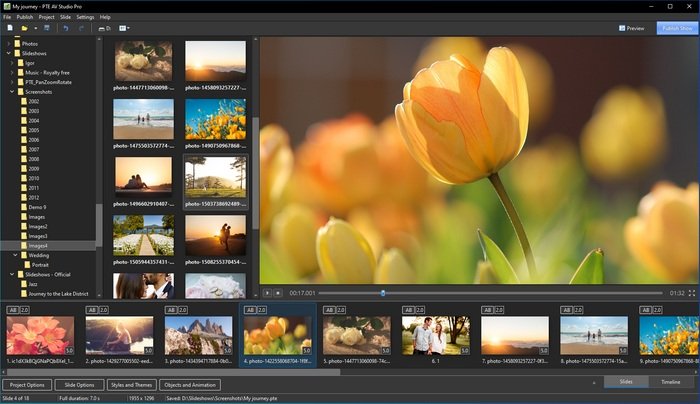
مميزات برنامج WnSoft PTE AV Studio Pro
1. جودة عرض فائقة للصور والفيديو:
- دعم دقة عالية: يتعامل مع الصور بدقتها الأصلية ويسمح بإنشاء فيديوهات وعروض شرائح بدقة HD و4K للحصول على أعلى جودة عرض.
- جودة صور وفيديو ممتازة: يتميز بجودة عرض صور وفيديو استثنائية، مما يضمن ظهور أعمالك بأفضل شكل ممكن.
2. تحكم إبداعي متقدم (Keyframe Animations):
- الرسوم المتحركة بالإطارات الرئيسية (Keyframes): يتيح لك التحكم الدقيق في حركة الصور ومقاطع الفيديو والنصوص والتأثيرات، مثل التكبير (zoom) والتصغير، والتحريك (pan)، والدوران (rotate)، والانتقالات ثلاثية الأبعاد (3D transformations). يمكنك تحديد نقاط رئيسية (keyframes) وتعديل المعلمات بينها لإنشاء حركات سلسة ومعقدة.
- التحكم في العتامة والتمويه: إمكانية التحكم في عتامة الكائنات (opacity)، وتطبيق تأثيرات التمويه (blur) والحدة (unsharp mask).
- التحكم في تأثيرات الألوان: تطبيق فلاتر الألوان، وتعديل السطوع، والتباين، ومستويات الألوان، وتدرج الألوان (hue)، والتشبع (saturation)، بالإضافة إلى دعم ملفات تعريف الألوان (color profiles).
- الرسوم المتحركة المتداخلة (Nested Animation): القدرة على إنشاء حركات معقدة للكائنات والطبقات عن طريق ربطها ببعضها البعض.
3. مؤثرات بصرية وتصميمية متنوعة:
- أنماط الشرائح والانتقالات: يضم أكثر من 130 نمطًا قابلاً للتخصيص للشرائح، وموضوعات، وتأثيرات انتقالية جاهزة، مع إمكانية إنشاء أنماط وانتقالات جديدة.
- تعديلات الصور والفيديو: أدوات لقص الصور ومقاطع الفيديو، وإضافة إطارات بيضاء جميلة، وظلال.
- تأثيرات بصرية متقدمة: مثل التمويه الديناميكي (dynamic blur) وتأثيرات الإخفاء (masking effects)، وتأثير Displacement Map.
- نصوص وعناوين احترافية: إضافة نصوص وعناوين بتأثيرات حركية، وتخصيص الخطوط والألوان والظلال، مع دعم للمخططات المتجهة (vector graphics).
4. تحرير ومزامنة صوتية متقدمة:
- عارض المخطط الزمني (Timeline View): يوفر عرضًا زمنيًا تفصيليًا يتيح إضافة مسارات صوتية متعددة وتشغيلها في وقت واحد.
- مزامنة دقيقة: إمكانية مزامنة الشرائح مع المقاطع الصوتية بدقة باستخدام نقاط زمنية، وربط المقاطع الصوتية بشرائح معينة.
- محرر صوتي متكامل: تحرير المقاطع الصوتية، وتحديد أوقات البدء والمدة، وتأثيرات التلاشي (fade in/out) والتلاشي المتقاطع (crossfading).
- أداة المغلف (Envelope Tool): تحكم دقيق في مستويات الصوت باستخدام نقاط المفتاح (keypoints) على المخطط الزمني، وهو مثالي لمزج الموسيقى والتعليقات الصوتية والمؤثرات الصوتية.
- تسجيل التعليقات الصوتية: إمكانية تسجيل التعليقات الصوتية مباشرة داخل البرنامج.
5. خيارات إخراج ونشر مرنة:
- ملفات تنفيذية (Executables): إنشاء عروض شرائح كملفات EXE قابلة للتشغيل مباشرة على أجهزة الكمبيوتر التي تعمل بنظامي Windows وMac، مع الحفاظ على أعلى جودة للصور وتوفير تشغيل سلس للرسوم المتحركة.
- تصدير فيديو عالي الجودة: إنشاء ملفات فيديو (MP4, AVI, WebM) بجودة HD و4K، متوافقة مع أجهزة الكمبيوتر والتلفزيون.
- للأجهزة المحمولة: تصدير عروض شرائح الفيديو لتكون متوافقة مع الأجهزة اللوحية والهواتف الذكية (iOS وAndroid).
- خيارات إخراج إضافية: إمكانية تصدير الشرائح كصور، وإنشاء شاشات توقف (screensavers)، وحتى فيديو HTML5 للمواقع الإلكترونية.
6. سهولة الاستخدام والأداء القوي:
- واجهة مستخدم بديهية: تصميم سهل الاستخدام يجعل البرنامج مناسبًا للمبتدئين والمحترفين على حد سواء.
- معاينة فورية: معاينة سريعة وسلسة للمشروع بالجودة النهائية أثناء العمل.
- أداء سريع: يتميز بالسرعة في معالجة وتحويل المشاريع، خاصة مع دعم تسريع الأجهزة (hardware acceleration) لمقاطع الفيديو.
- التوافق: متوافق مع أنظمة Windows و macOS (بما في ذلك دعم معالجات Apple M1).
7. ميزات إضافية:
- عروض تفاعلية: إمكانية إنشاء عروض شرائح تفاعلية تحتوي على أزرار وإجراءات مخصصة.
- دعم بانوراما واسع: التعامل مع الصور البانورامية الكبيرة.
- العلامة المائية (Watermarking): إضافة علامات مائية لحماية أعمالك.
- تعديل أيقونة العرض التنفيذي: تغيير أيقونة الملف التنفيذي للعرض.
- دعم متعدد اللغات: يدعم البرنامج عدة لغات، بما في ذلك اللغة العربية.
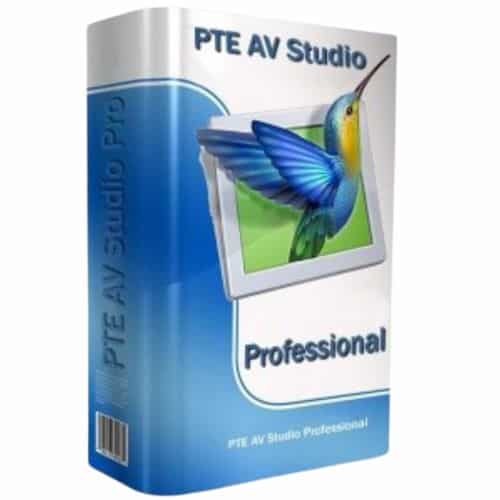
طريقة تشغيل واستخدام برنامج WnSoft PTE AV Studio Pro
1. الإعداد الأولي وتجهيز الملفات:
- تثبيت البرنامج: بعد تنزيل البرنامج من الموقع الرسمي لـ WnSoft، قم بتثبيته على جهاز الكمبيوتر الخاص بك.
- إنشاء مجلد للمشروع: قبل البدء، يُنصح بشدة بإنشاء مجلد مخصص لمشروعك. داخل هذا المجلد، يمكنك إنشاء مجلدات فرعية لصورك (JPEGs)، ومقاطع الفيديو، والموسيقى، والنصوص. هذا يساعد في تنظيم عملك ويمنع مشاكل الارتباط بالملفات لاحقًا.
- تحضير الصور والفيديوهات: تأكد من أن صورك مقصوصة ومعدلة بالحجم الذي تريده. البرنامج يدعم دقة عالية، لذا يمكنك استخدام صور بدقة كاملة.
2. بدء مشروع جديد:
- تشغيل البرنامج: افتح WnSoft PTE AV Studio Pro.
- إنشاء مشروع جديد:
- اذهب إلى
File(ملف) >New Project(مشروع جديد). - سيطلب منك البرنامج حفظ المشروع. اختر المجلد الذي أنشأته للمشروع الخاص بك وأعطه اسمًا. (نصيحة: احفظ مشروعك بانتظام أثناء العمل لتجنب فقدان أي تغييرات).
- اذهب إلى
3. إضافة الصور ومقاطع الفيديو:
- استيراد الملفات:
- في الجزء العلوي الأيسر من الشاشة، ستجد لوحة “File List” (قائمة الملفات) أو “File Explorer” (مستكشف الملفات).
- تصفح للوصول إلى المجلد الذي يحتوي على صورك ومقاطع الفيديو.
- حدد الصور ومقاطع الفيديو التي تريد إضافتها.
- طرق الإضافة:
- اسحب الملفات وأسقطها مباشرة إلى “Slide List” (قائمة الشرائح) أو “Timeline” (الخط الزمني) في الجزء السفلي من الشاشة.
- انقر بزر الماوس الأيمن على الملفات المحددة واختر “Add Selected Files (Images) to Project (Slide List)”.
- انقر نقرًا مزدوجًا على صورة واحدة لإضافتها.
4. ترتيب الشرائح والتحكم في العرض:
- شريط الشرائح/الخط الزمني: في الجزء السفلي من الشاشة، ستجد شريطًا يعرض الشرائح (Slides List) أو الخط الزمني (Timeline).
- عرض الشرائح (Slide List): يعرض الشرائح كصور مصغرة متتالية. يمكنك سحب وإعادة ترتيب الشرائح هنا.
- عرض الخط الزمني (Timeline View): يوفر عرضًا زمنيًا أكثر تفصيلاً، يسمح لك بمزامنة الصور، الفيديو، والصوت بدقة. يمكنك التبديل بين العرضين باستخدام مفتاح
F6أو الأزرار المخصصة في الواجهة.
- مدة العرض: يمكنك ضبط مدة عرض كل شريحة ومدة الانتقال بين الشرائح.
- حدد الشريحة (أو الشرائح) وانقر بزر الماوس الأيمن واختر
Slide Properties(خصائص الشريحة). - يمكنك أيضًا تعديل المدة مباشرة من الشريط الزمني عن طريق سحب حواف الشريحة.
- حدد الشريحة (أو الشرائح) وانقر بزر الماوس الأيمن واختر
5. إضافة الانتقالات والتأثيرات (Animations & Transitions):
- الانتقالات (Transitions):
- بين كل شريحتين، ستجد أيقونة صغيرة تمثل الانتقال. انقر عليها لتحديد نوع الانتقال الذي تريده من المكتبة الواسعة للبرنامج.
- يمكنك أيضًا تحديد انتقال افتراضي لجميع الشرائح من “Project Options” (خيارات المشروع).
- الرسوم المتحركة (Animations – Keyframes): هذه هي قوة البرنامج الحقيقية!
- حدد شريحة أو كائن (صورة، نص، فيديو) في الشريط الزمني.
- في لوحة
Objects and Animations(الكائنات والرسوم المتحركة) على الجانب الأيمن، ستجد خياراتPan,Zoom,Rotate(تحريك، تكبير/تصغير، تدوير) وغيرها. - الإطارات الرئيسية (Keyframes): لإنشاء حركة، انقر على زر
Add Keyframe(إضافة إطار رئيسي).- في الإطار الرئيسي الأول، اضبط الموضع والحجم والدوران الأولي.
- انتقل إلى نقطة زمنية أخرى وأضف إطارًا رئيسيًا ثانيًا، ثم اضبط الموضع والحجم والدوران النهائي. سيقوم البرنامج بإنشاء حركة سلسة بين هذين الإطارين.
- يمكنك إضافة العديد من الإطارات الرئيسية لإنشاء حركات معقدة.
- أنماط الشرائح (Slide Styles): يوفر البرنامج مجموعة كبيرة من أنماط الشرائح الجاهزة التي تحتوي على رسوم متحركة وتأثيرات مسبقة التصميم. يمكنك تطبيقها بسهولة على صورك.
6. إضافة الصوت (Music & Voiceovers):
- إضافة مسار صوتي:
- انتقل إلى
Timeline View(عرض الخط الزمني). - انقر بزر الماوس الأيمن في منطقة المسارات الصوتية (أسفل مسارات الشرائح) واختر
Add Audio Track(إضافة مسار صوتي). - اسحب ملفات الموسيقى (MP3, WAV, FLAC, إلخ) وأسقطها في المسار الصوتي.
- انتقل إلى
- تحرير الصوت:
- يمكنك سحب حواف المقاطع الصوتية لقصها أو تمديدها.
- استخدم “Envelope Tool” (أداة المغلف) للتحكم الدقيق في مستوى الصوت، وإضافة تأثيرات التلاشي التدريجي (fade in) والتلاشي الخارجي (fade out).
- يمكنك مزامنة الصور مع الموسيقى باستخدام “Sync Points” (نقاط المزامنة) في الشريط الزمني.
- التعليق الصوتي (Voiceover): يمكنك تسجيل تعليق صوتي مباشرة داخل البرنامج وإضافته كمسار صوتي.
7. إضافة النصوص والعناوين:
- إضافة نص:
- انقر بزر الماوس الأيمن على الشريحة أو في الشريط الزمني واختر
Add Object(إضافة كائن) >Text(نص). - اكتب النص الذي تريده في نافذة الخصائص.
- يمكنك تخصيص الخط، الحجم، اللون، الظلال، والمحاذاة.
- انقر بزر الماوس الأيمن على الشريحة أو في الشريط الزمني واختر
- تحريك النصوص: تمامًا مثل الصور، يمكنك تطبيق رسوم متحركة (keyframes) على النصوص لجعلها تظهر وتختفي أو تتحرك بطرق إبداعية.
8. المعاينة والنشر (Publishing):
- المعاينة (Preview):
- استخدم زر
Play(تشغيل) أو مفتاحF5لمعاينة عرضك في أي وقت. هذا يسمح لك برؤية كيف سيبدو العرض النهائي. - تأكد من مراجعة التوقيت، الانتقالات، والرسوم المتحركة بعناية.
- استخدم زر
- النشر (Publish): بعد الانتهاء من مشروعك، حان الوقت لإخراجه.
- اذهب إلى
Publish(نشر) في شريط القوائم. - ستظهر لك خيارات متعددة:
- Executable for PC (EXE): لإنشاء ملف قابل للتشغيل مباشرة على أجهزة الكمبيوتر بنظام Windows. هذا يحافظ على أعلى جودة.
- Video file (MP4, AVI, WebM): لإنشاء ملف فيديو يمكن تشغيله على معظم الأجهزة (أجهزة الكمبيوتر، التلفزيونات الذكية، الأجهزة المحمولة، ومنصات التواصل الاجتماعي مثل YouTube). اختر الدقة (HD, 4K) والإعدادات الأخرى.
- Executable for Mac: لإنشاء ملف قابل للتشغيل على أجهزة Mac.
- For Mobile Devices: لتصدير الفيديو بتنسيقات محسنة للأجهزة اللوحية والهواتف الذكية.
- اختر التنسيق المطلوب، حدد مجلد الحفظ، وانقر على
Create(إنشاء).
- اذهب إلى
نصائح إضافية:
- استكشف لوحة
Objects and Animations: هذه اللوحة هي مركز التحكم للرسوم المتحركة والتأثيرات. خصص وقتًا لفهم كيفية عملها مع الإطارات الرئيسية. - استخدم دليل المساعدة (Help File): يحتوي البرنامج على دليل مساعدة شامل (عادة ما يمكن الوصول إليه عن طريق الضغط على مفتاح
F1). - شاهد الدروس التعليمية: هناك العديد من الدروس التعليمية الممتازة على YouTube وموقع WnSoft الرسمي التي تشرح ميزات محددة خطوة بخطوة.
- ابدأ بسيطًا: لا تحاول استخدام جميع الميزات دفعة واحدة. ابدأ بمشروع بسيط، ثم أضف المزيد من التعقيد تدريجيًا.
- النسخ الاحتياطي: قم بعمل نسخ احتياطية لمشاريعك بانتظام، خاصة قبل إجراء تغييرات كبيرة.
متطلبات تشغيل برنامج WnSoft PTE AV Studio Pro
لنظام التشغيل Windows:
- نظام التشغيل: Windows 7, Windows 8, Windows 10, Windows 11 (مطلوب نظام 64-بت فقط).
- الذاكرة العشوائية (RAM):
- الحد الأدنى: 4 جيجابايت.
- الموصى به: 8 جيجابايت أو أكثر (خاصة للمشاريع الكبيرة ومعالجة الفيديو بدقة 4K).
- المعالج (CPU):
- الحد الأدنى: 1.4 جيجاهرتز.
- الموصى به: معالج حديث ثنائي النواة أو رباعي النواة (مثل Intel Core i5/i7 أو AMD Ryzen 5/7) لضمان سلاسة الأداء، خاصة مع الرسوم المتحركة المعقدة وتصدير الفيديو.
- بطاقة الرسوميات (Graphics Card):
- الحد الأدنى: بطاقة رسوميات بذاكرة فيديو 2 جيجابايت (NVIDIA, AMD أو Intel).
- الموصى به: بطاقة رسوميات مخصصة (Dedicated GPU) بذاكرة فيديو أكبر (4 جيجابايت أو أكثر) لدعم تسريع الأجهزة (Hardware Acceleration) وتوفير أداء سلس للمعاينة وتصدير الفيديو، خاصة عند العمل بدقة 4K أو مع العديد من المؤثرات.
- مساحة التخزين: مساحة حرة كافية على القرص الصلب (على الأقل 1 جيجابايت لتثبيت البرنامج، ويفضل مساحة أكبر بكثير لمشاريعك وملفات الإخراج). يفضل استخدام قرص صلب من نوع SSD لسرعة التحميل والأداء.
- برامج إضافية: DirectX 9 أو أحدث.
لنظام التشغيل macOS:
- نظام التشغيل: macOS 10.13 High Sierra – macOS 15 Sequoia (أو الإصدارات الأحدث المدعومة).
- الذاكرة العشوائية (RAM): 8 جيجابايت.
- المعالج:
- Mac بمعالج Apple Silicon (مثل M1/M2/M3).
- أو Mac بمعالج Intel (يوصى بـ MacBook Pro أو iMac مع رسوميات AMD إصدار 2016 أو أحدث للحصول على أفضل أداء).
- مساحة التخزين: مساحة حرة كافية على القرص الصلب.
ملاحظات هامة:
- جودة المشروع: كلما زادت جودة صورك (دقة أعلى)، وطول مقاطع الفيديو، وعدد التأثيرات والرسوم المتحركة المعقدة، زادت الحاجة إلى موارد نظام أقوى.
- تصدير 4K: لإنشاء عروض شرائح وفيديوهات بدقة 4K، ستحتاج إلى جهاز كمبيوتر ذي مواصفات قوية جداً، وخاصة بطاقة رسوميات ممتازة وذاكرة عشوائية كبيرة.
- الشاشات عالية الدقة: إذا كنت تستخدم شاشة بدقة 4K أو أعلى، فإن بطاقة رسوميات قوية ستوفر تجربة معاينة وسير عمل أفضل.
- التحديثات: تأكد دائمًا من تحديث برنامج تشغيل بطاقة الرسوميات لديك، حيث يمكن أن يؤثر ذلك بشكل كبير على أداء البرنامج.
تابعنا دائماً لتحميل أحدث البرامج من موقع شرح PC













